Enfrentarse al error “Record(s) cannot be read; no read permission on ‘xxxx’” puede ser frustrante al manejar la tabla de la base de datos de Access. Este mensaje de advertencia suele surgir debido a permisos insuficientes, archivos dañados, restricciones de la base de datos o limitaciones de roles de usuario. Afortunadamente, este error se puede resolver fácilmente con el enfoque correcto.
Aquí se muestra la captura de pantalla del mensaje de error:
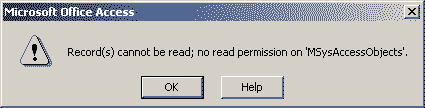
Este tutorial describe las mejores soluciones para el código de error 3112 de Access. Por lo tanto, siga la publicación y aplique los métodos especificados para resolver este error.
Herramienta Gratuita de Reparación de Bases de Datos de MS Access
Repare archivos corruptos de bases de datos MDB y ACCDB y recupere fácilmente tablas, consultas, índices y registros de bases de datos eliminados. Probar ahora!
Descargo de responsabilidad: para reparar la base de datos, usted necesidad de actualizar a un plan pagado.Al hacer clic en el botón Descargar arriba e instalar Stellar Repair for Access (14.8 MB), reconozco que he leído y acepto el Acuerdo de licencia de usuario final y la Política de privacidad de este sitio.
¿Qué causa el código de error 3112 de Access?
Puede haber numerosas razones detrás de este mensaje de error. Esto lleva al usuario a buscar las soluciones. Algunas de las causas más razonables son:
- Cuando no tiene los permisos necesarios para ver o acceder a las tablas o los registros.
- Los archivos o componentes de la base de datos, como tablas o registros, están dañados.
- Existir o cancelar la aplicación.
- Falla de hardware o software.
- Falla de energía repentina o inesperada y apagado del sistema
- Interrupción de la operación. Escritura.
- Ataque de virus o malware.
Soluciones para resolver el error “No se pueden leer los registros; no hay permiso de lectura en ‘XXXX'”
Después de extraer las causas comunes, llegamos a la sección de soluciones para superar esta situación.
Solución 1: Recuperar desde la copia de seguridad
Si ha conservado la copia de seguridad reciente y genuina, entonces no hay necesidad de buscar métodos complicados para solucionar el error de Access “No se pueden leer los registros; no hay permiso de lectura en ‘xxxx'”. Dado que la copia de seguridad está disponible, simplemente restaure sus archivos de base de datos .bak desde la carpeta de copia de seguridad.
Lea también: Solucione el error “No puede guardar este registro en este momento” de Microsoft Access
Solución 2: Use la utilidad Compactar y reparar
Use la herramienta de reparación incorporada de Access, es decir, la utilidad Compactar y reparar para reparar los archivos de base de datos de Microsoft Access. Para ejecutar la herramienta Compactar y reparar, siga los pasos:
- Cierre la base de datos si está abierta.
- Vaya al menú Herramientas —> Utilidades de base de datos y, a continuación, seleccione Compactar y reparar base de datos.
- Aparecerá un cuadro de diálogo Base de datos desde la que compactar, seleccione el archivo de base de datos y haga clic en él.
- Aparecerá un nuevo cuadro de diálogo Compactar base de datos en, introduzca aquí un nombre de archivo y haga clic en Compactar.
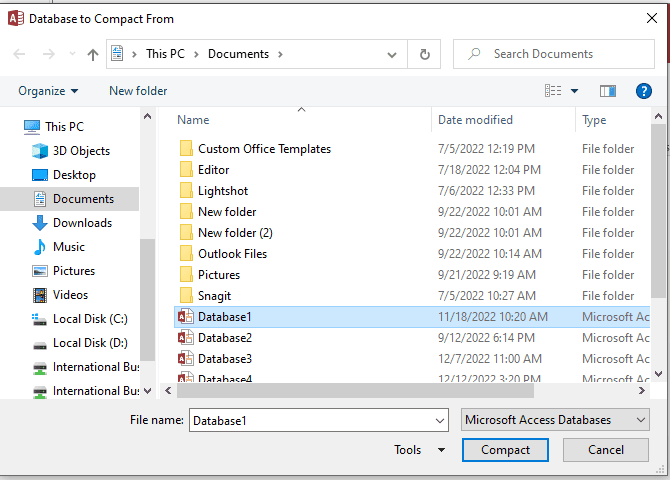
Además, aparecerá un mensaje en la pantalla si Compactar y reparar no logra reparar el archivo de base de datos de MS Access. Esto es una señal de que su base de datos de Access está gravemente dañada.
También puede ver el vídeo sobre cómo hacerlo.
Solución 3: Importar objetos de base de datos
Crear una nueva base de datos y luego importar uno por uno todos los objetos de la base de datos anterior a una nueva es bastante útil la mayor parte del tiempo. Después de importar todos los objetos, debe volver a crear la relación. Siga estos pasos si no puede utilizar el asistente de importación.
- Vaya a Base de datos, seleccione Objetos —> Páginas y haga clic en Nuevo.
- En el cuadro de diálogo, seleccione Página web existente y haga clic en
- Ahora seleccione la ubicación de la página de acceso a datos.
Solución 4: Permita los permisos obligatorios para resolver el error “No se pueden leer los registros; no hay permiso de lectura en ‘XXXX'”
Los permisos inadecuados para acceder al archivo de la base de datos son la causa principal del código de error 3112 de Access. Todo lo que necesita hacer es verificar y permitir los permisos de archivo necesarios para resolver este problema de manera efectiva.
Siga los pasos a continuación para hacer esto:
- Busque el archivo de Access defectuoso.
- Ahora, haga clic derecho sobre él para seleccionar Propiedades >> Seguridad.
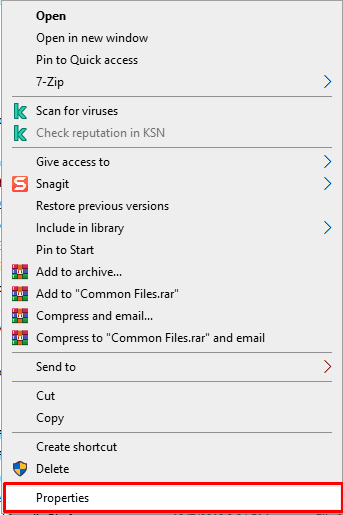
- Después de esto, verifique los permisos en los nombres de grupo o usuario.
- Para realizar modificaciones, haga clic en Editar y ajuste los permisos según corresponda.
- Por último, haga clic en Aplicar >> Aceptar para guardar todos los cambios.
Solución 5: Exporte la tabla a un archivo ASCII
Si su tabla de base de datos de Access está dañada y la técnica anterior falla o no puede reparar el archivo de base de datos MDB/ACCDB de Access, pruebe las siguientes soluciones.
- Exportar tabla a un archivo ASCII
- Eliminar tabla y relaciones asociadas de la base de datos.
- Compactar la base de datos y volver a crear la tabla con su relación.
- Eliminar datos incorrectos examinando el archivo ASCII en un procesador de textos.
- Ahora importar este archivo ASCII a una tabla recién creada.
- Insertar registros eliminados a la fuerza.
Lea también: Superar el error de Access 2105 ¡No puede ir al registro especificado!
Solución 6: Access Reparar N Recuperación Herramienta
Si las soluciones mencionadas anteriormente no pueden reparar el problema anterior, entonces es mejor optar por la solución recomendada, es decir, hacer uso de Access Reparar N Recuperación Herramienta. Esta herramienta funciona perfectamente para resolver cualquier tipo de problema de la aplicación MS Access, ya sea que se produzca debido a un problema de corrupción o cualquier problema de pérdida de datos gravemente dañados.

* Al hacer clic en el botón Descargar arriba e instalar Stellar Repair for Access (14.8 MB), reconozco que he leído y acepto el Acuerdo de licencia de usuario final y la Política de privacidad de este sitio.
¡Diga adiós!
El error de Microsoft Access No se pueden leer los registros; no hay permiso de lectura en el error ‘xxxx’ puede triunfar con un puñado de resoluciones indicadas en este blog. En caso de que los métodos mencionados anteriormente no logren solucionar este error, busque ayuda profesional del equipo de soporte técnico de Microsoft. Además, comuníquese con nosotros en Facebook & Twitter para obtener más ayuda.
Este software asegura sin costura reparación y recuperación de la base de datos ACCDB y MDB. Es Restaura todos los objetos, incluidas tablas, informes, consultas, registros, formularios e índices, junto con módulos, macros, etc. Solucione los problemas de Microsoft Access ahora en 3 sencillos pasos:
- Descargue Stellar Access base de datos reparación herramienta calificado como Excelente en Cnet.
- Haga clic en la opción Examinar y Buscar para localizar la base de datos de Access corrupta.
- Haga clic en el botón Reparar para reparar y obtener una vista previa de los objetos de la base de datos.